WP En Hızlı Önbellek Nasıl Kurulur (Başlangıç Kılavuzu)
Yayınlanan: 2023-07-08Web sitenize WP Fastest Cache eklentisi kurmak ister misiniz? Eklentiyi doğru bir şekilde yapılandırmak, web sitesinin hızını artırmanıza yardımcı olacaktır. WP Fastest Cache'i yapılandırmak için adım adım bir kılavuz arıyorsanız, sizi koruduk. Bu makale size görevi sorunsuz bir şekilde nasıl tamamlayacağınızı gösterecek.
Ancak ilerlemeden önce, neden ve ne zaman bir WordPress önbellek eklentisi kullanmamız gerektiğine bakalım.
Önbelleğe Alma Eklentisine Neden ve Ne Zaman İhtiyaç Duyarsınız?
Web sitenizde bir önbellek eklentisi kullanmak, genel performansı optimize etmenize büyük ölçüde yardımcı olacaktır. Varsayılan olarak, birisi blog yazılarınızdan birine geldiğinde, web sunucusu her seferinde MySQL veritabanından içerik getirir. Birkaç ziyaretçiniz olduğunda, performansla ilgili herhangi bir sorun olmayacaktır.
Ancak daha fazla web sitesi ziyaretçisi almaya başladığınızda, her seferinde MySQL veritabanı içeriğini çağırmak performans sorunlarına neden olabilir. Bildiğiniz gibi bir web sitesinin hızı ve performansı, sıralama ve kullanıcı deneyimi açısından çok önemlidir.
Önbelleğe alma eklentilerinin devreye girdiği yer burasıdır.
Eklentiler, web sitenizin önbelleğe alınmış bir kopyasını oluşturur. Birisi bir sayfa veya gönderi istediğinde, eklenti içeriği önbelleğe alınmış kopyadan sunacaktır. Bu şekilde, MySQL veritabanına yapılan istekleri azaltabilirsiniz. Böylece web sitesinin hızını ve performansını iyileştirebilirsiniz.
Kişisel bloglar, ticari web siteleri ve e-ticaret mağazaları, önbelleğe alma eklentilerini kullanabilir.
Artık önbelleğe alma eklentilerinin ne olduğunu ve bunlara neden ihtiyacınız olduğunu biliyorsunuz. Bir sonraki bölüm, bir önbellek eklentisinde nelere bakılacağını açıklayacaktır.
Önbelleğe Alma Eklentisinde Nelere Bakmalı?
Bir WordPress önbellek eklentisi ararken şu seçeneklere göz atın:
- Kullanım kolaylığı: Basit bir yapılandırma yöntemine sahip bir önbellek eklentisi iyi bir seçim olacaktır. Kullanıcıların herhangi bir güçlük çekmeden eklentiyi değiştirmelerine yardımcı olur.
- Optimizasyon yöntemleri: Kontrol etmeniz gereken ana şey budur. Optimizasyon yöntemleri, web sitesini hızlandırmanıza yardımcı olur. Bu nedenle, mevcut optimizasyon yöntemleri hakkında daha fazla bilgi edinmek için önbelleğe alma eklentisinin özellikler sayfasını ziyaret edin.
- Entegrasyonlar: Önbelleğe alma eklentisini bir CDN sağlayıcısı olan Analytics ile bağlamak, web sitenizi daha da optimize etmenize yardımcı olabilir. Bu nedenle, eklentide bulunan entegrasyon seçeneklerini kontrol etmek zorunludur.
- Güncellemeler: Seçilen eklentinin, geliştiriciden en son optimizasyon yöntemleriyle güncellemeler alması gerekiyor. Bu nedenle, eklentinin ne sıklıkta güncellendiği dikkate alınmalıdır.
- Uyumluluk: WooCommerce veya Easy Digital Downloads gibi eklentilere sahip bir çevrimiçi mağaza işletiyorsanız, seçilen önbelleğe alma eklentisinin WordPress yapılandırmanızla uyumlu olduğundan emin olmalısınız.
Artık web siteniz için en iyi önbellek eklentisini nasıl seçeceğinizi biliyorsunuz. Ardından, WP Fastest Cache'e hızlı bir giriş yapalım.
WP En Hızlı Önbellek: Giriş
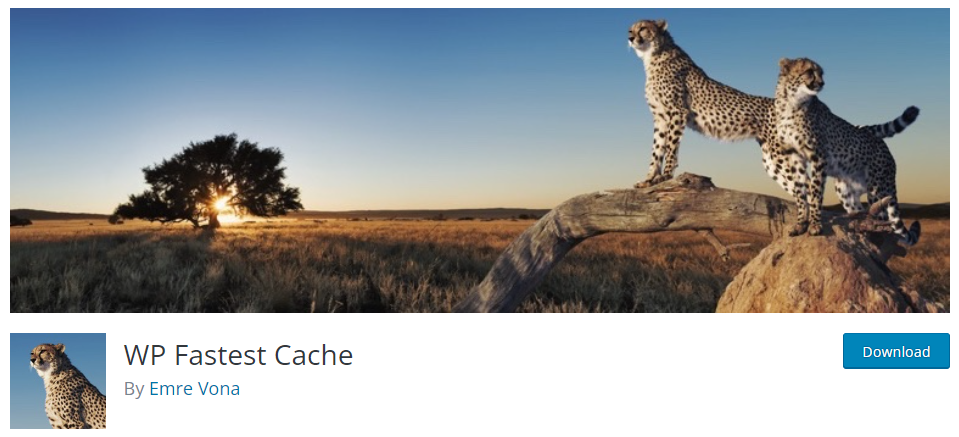
WP Fastest Cache, popüler WordPress hız optimizasyonu eklentilerinden biridir. Ücretsiz bir eklentidir. Ücretsiz sürüm, WordPress eklenti deposundan indirilebilir. Ekran görüntüsünde de görebileceğiniz gibi 1 milyondan fazla web sitesi bu eklentiyi kullanıyor.
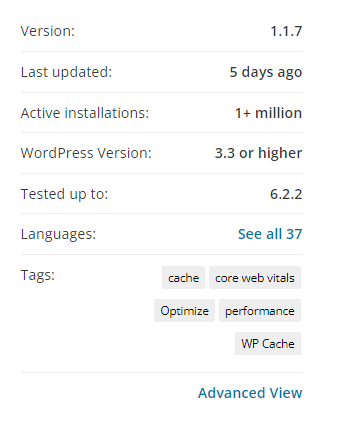
Ayrıca, 3.700'den fazla 5 yıldızlı derecelendirmeye sahipler.

WP Fastest Cache'in web sitesinin hızını optimize etmek için iyi bir eklenti olduğunu söyler. Ücretsiz sürüm eklentisi, her temel optimizasyonla birlikte gelir. İşleri daha ileriye götürmeniz gerekiyorsa premium sürüm eklentisine yatırım yapın.
Premium sürüm eklentisi, tek bir alan adı lisansı için size 49 ABD dolarına (tek seferlik ücret) mal olacaktır. Web sitenizi hız için optimize etmeniz gerekiyorsa, bu iyi bir yatırımdır.
WP Fastest Cache eklentisinin popüler özelliklerinden bazıları şunlardır:
- Masaüstü önbelleğe alma
- Mobil önbelleğe alma
- Widget önbelleğe alma
- küçültme
- Görüntü optimizasyonu
- GZIP sıkıştırması
- Veritabanı optimizasyonu
Ve benzeri.
Artık WP Fastest Cache'in ne olduğunu biliyorsunuz. Ardından, WP Fastest Cache'in nasıl düzgün şekilde kurulacağını görelim.
WP En Hızlı Önbellek Nasıl Kurulur
Yapmanız gereken ilk şey, web sitenize WP Fastest Cache yüklemek ve etkinleştirmektir. Bu durumda, ücretsiz sürüm eklentisini kullanacağız. Ücretsiz sürüm eklentisi, WordPress eklenti deposunda bulunduğundan, doğrudan kontrol panelinden yükleyebilirsiniz.
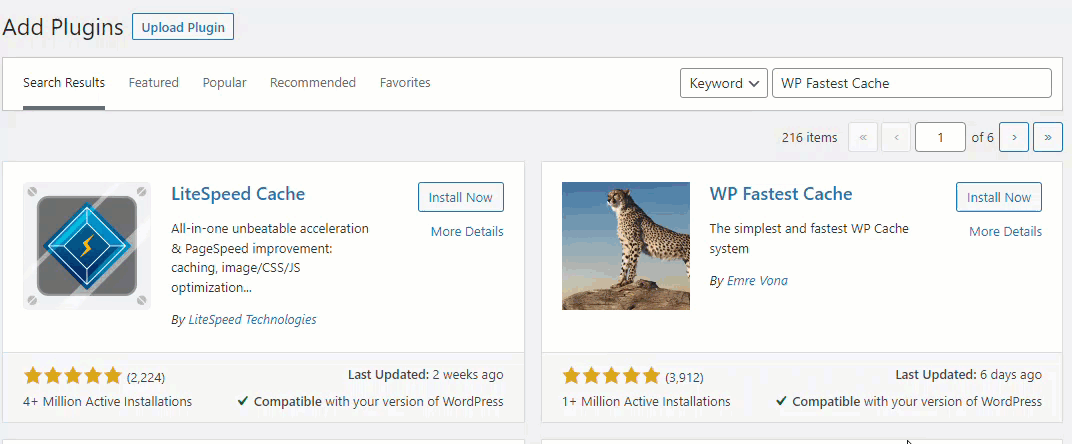
Öte yandan, premium sürüm eklentisini satın aldıysanız, resmi web sitesinden indirmeniz ve manuel olarak yüklemeniz gerekir.
Aktivasyondan sonra, eklentinin ayarlarını WordPress yönetici alanının sol tarafında görebilirsiniz.
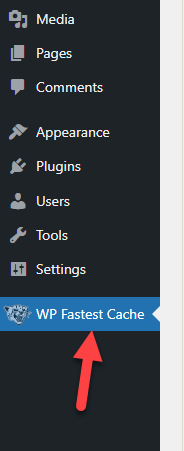
Eklenti, anlaşılması kolay bir panel ile birlikte gelir.

Bölümleri kategorize ettiler
- Ayarlar
- Önbelleği sil
- Görüntü optimizasyonu
- Hariç tutmak
- CDN
- veri tabanı
Her bir bölüme bakalım ve hangi yapılandırmanın web sitesinin hızını artırmamıza yardımcı olacağını anlayalım.
1) WP En Hızlı Önbellek Ayarları
Bu, ana yapılandırma sayfasıdır. Sayfada bulunan seçenekler şunlardır:
1.1) Küresel Seçenekler
Önbelleğe Alma Sistemi: Önbelleğe alma eklentiniz olarak WP Fastest Cache'i ayarlamak için önbelleğe alma sistemini etkinleştirin .
Widget Önbelleğe Alma (Premium): Bu seçeneği etkinleştirerek SQL sorgularının sayısını azaltabilirsiniz.
Önyükleme: Önyükleme seçeneğine izin vererek önbelleğe alınmış bir web sitesi sürümünü otomatik olarak oluşturabilirsiniz.
Oturum Açmış Kullanıcılar: Önbelleğe alınmış sürümü oturum açmış kullanıcılara gösterme. Bu seçeneği etkinleştirmelisiniz .
Yeni Gönderi: Yeni bir gönderi yayınlandığında önbelleği temizleyin. Haftada birkaç makale yayınlıyorsanız bu seçeneği etkinleştirmeniz gerekmez . Aksi takdirde, günde birden fazla makale yayınlıyorsanız, bunu etkinleştirin .
Gönderiyi Güncelle: Bir gönderiyi güncelledikten sonra da önbelleği temizleyebilirsiniz. Bir haber sitesi çalıştırıyorsanız, bu seçeneği etkinleştirin . Aksi takdirde zorunlu değildir .
1.2) Mobil Optimizasyon
Mobil: Masaüstünün önbelleğe alınmış web sitesi sürümünü mobil ziyaretçilere göstermeniz gerekmez. Etkinleştir .
Mobil Tema (Premium): Mobil kullanıcılar için bir önbellek oluşturun. WP Fastest Cache için premium aboneliğiniz varsa bu seçeneği etkinleştirin .
1.3) Statik Dosya Optimizasyonu
HTML'yi küçültün: Her HTML dosyasını küçültün. Bu seçeneği etkinleştirin .
CSS'yi küçültün: CSS dosyalarını da küçültün. Web sitesini hızlandırmanıza yardımcı olacaktır. Etkinleştir .
CSS'yi Birleştir: CSS'yi birleştirmek, dosyada bulunan fazladan beyaz alanı kaldıracaktır. Bazen web sitenizi bozabilir. Bu seçeneği yalnızca web siteniz birleştirdikten sonra düzgün çalışıyorsa etkinleştirin .
JS'yi Birleştir: Hızı artırmak için JS'yi de birleştirebilirsiniz. Etkinleştirilmesini önermiyoruz . Web sitenizde çakışmalara neden olabilir.
Küçült JS: Bu seçeneğin etkinleştirilmesi önemle tavsiye edilir.
1.4) Ekstra Optimizasyon
GZIP: GZIP dosya sıkıştırması, web sunucunuzdan gönderilen dosyaların boyutunu küçültür. etkinleştirmek için iyi bir seçenektir .
Tarayıcı Önbelleğine Alma: Tekrarlanan ziyaretçiler için yaş yükleme süresini azaltın. Bunu etkinleştirmelisiniz .
Emojileri Devre Dışı Bırak (Premium): Emojileri devre dışı bırakmak, hızı optimize etmenize yardımcı olur. Gönderinizin içeriğinde emoji kullanmıyorsanız bu seçeneği etkinleştirin .
İşleme Engelleme JS (Premium): Oluşturmayı engelleyen JS dosyalarını ortadan kaldırmak harika bir uygulamadır. Bu seçeneği etkinleştirin .
Google Yazı Tipleri (Premium): Google Yazı Tiplerini eşzamansız olarak yüklemek için bu seçeneği etkinleştirebilirsiniz .
Yavaş Yükleme (Premium): Yavaş Yükleme, görüntü ve iframe sunumunu optimize eden bir teknolojidir. Medya, yalnızca tarayıcının görüntü alanına girdiklerinde yüklenecektir. WP Fastest Cache'in premium sürümünü kullanıyorsanız, bu seçeneği etkinleştirin .
Ardından, önbelleği silme ayarlarına geçelim.
2) Önbellek Ayarlarını Sil
Bu sayfadan, hangi önbellek dosyalarının web sitesinden kaldırılması gerektiğine karar verebilirsiniz.
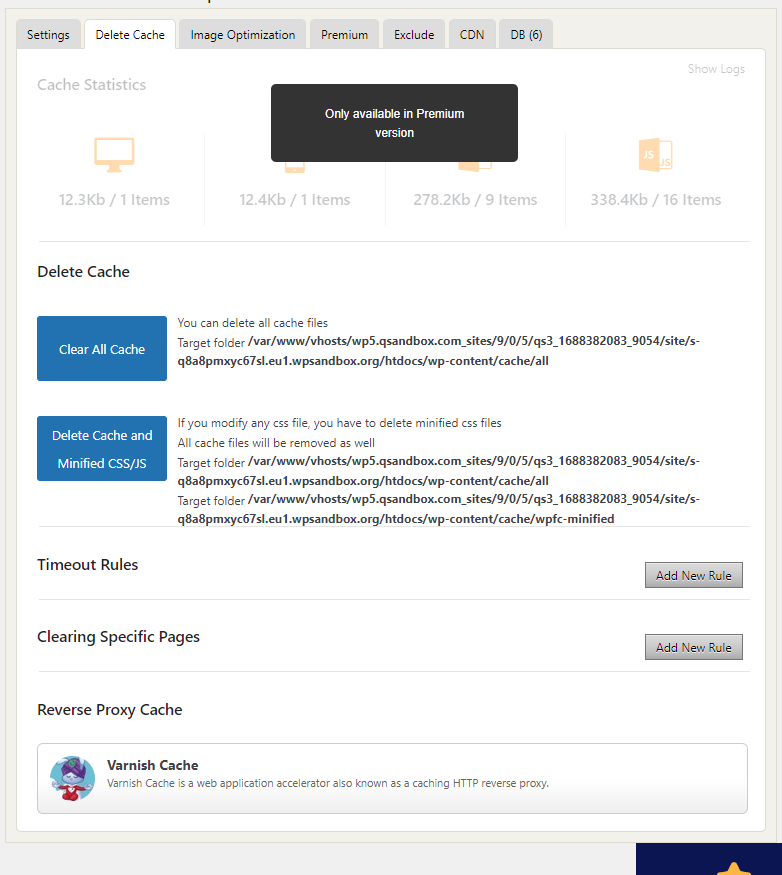
silebilirsin
- Tüm önbellek
- Küçültülmüş CSS ve JS ile önbellek
Önbelleği bu sayfadan manuel olarak temizleyebilirsiniz. Web sitenizin tasarımında veya içeriğinde büyük değişiklikler yaptıktan sonra önbelleğinizi temizlemek zorunludur. Önbelleği manuel olarak temizlemenin yanı sıra, işlemi otomatikleştirebilirsiniz. Belirli bir aralıktan sonra önbelleği temizlemek için zaman aşımı kuralını kullanın.

Diyelim ki aktif olarak içerik yayınlayan bir web sitesi işletiyorsunuz; günde bir kez kuralı oluşturmak iyidir. Aksi takdirde, süreyi artırabilirsiniz.
Bir sonraki bölüm, WP Fastest Cache'de bulunan görüntü optimizasyon seçeneklerini açıklayacaktır.
3) Görüntü Optimizasyon Seçenekleri
Görüntü optimizasyonu, WP Fastest Cache'in birinci sınıf bir özelliğidir. Blog gönderilerinize çok fazla resim eklediğinizde hız etkilenecektir. Ancak doğru görüntü optimizasyon yöntemiyle bu sorunu çözebilirsiniz.

Mevcut görüntüleri WP Fastest Cache'in görüntü optimizasyon özelliği ile optimize edebilirsiniz.
4) Hariç Tut
Belirli sayfaları, kullanıcı aracılarını, çerezleri, CSS'yi ve JS'yi önbelleğe almanın dışında tutabilirsiniz. Dışlama bölümü, bu görevler için yapılandırabileceğiniz doğru yerdir.
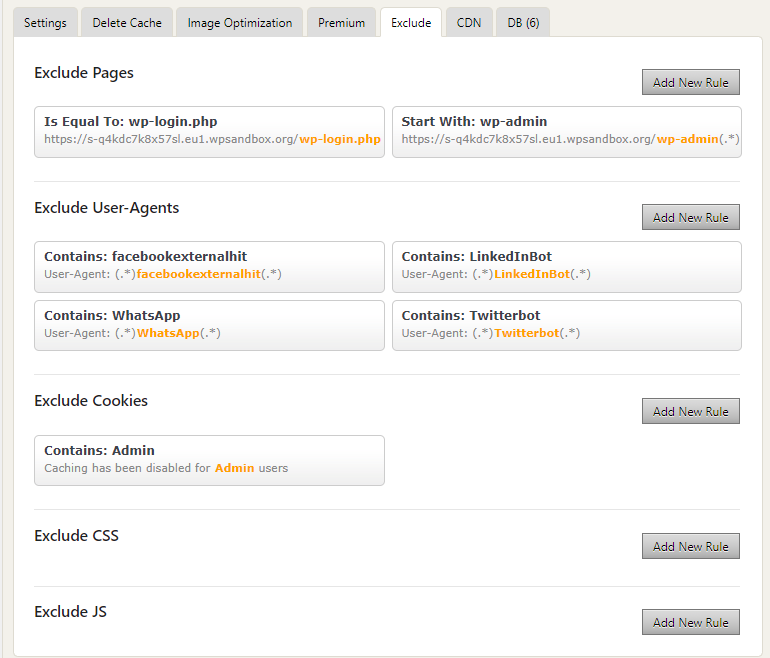
Varsayılan olarak, WordPress oturum açma ve yönetici sayfaları önbelleğe alınmaz. Çevrimiçi bir mağaza işletiyorsanız, alışveriş sepetini ve ödeme sayfalarını önbelleğe alma işleminin dışında tutmalısınız. Sayfaları önbelleğe alma dışında bırakmak için Yeni Kural Ekle düğmesini tıklayın.
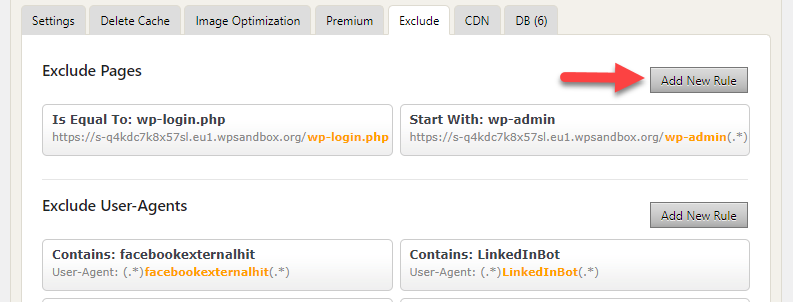
Benzer şekilde, hariç tutabilirsiniz
- Kullanıcı Aracıları
- Kurabiye
- CSS
- JS
önbelleğe alma. Bir web sitesinin hızını artırmak için iyi bir yoldur. Bir sonraki bölüm size WP Fastest Cache'de bulunan CDN yapılandırma seçeneklerini gösterecektir.
5) CDN Seçenekleri
CDN, İçerik Dağıtım Ağı anlamına gelir. Bir CDN kullanmak, web sitenizin güvenliğini sağlamanıza ve daha hızlı hale getirmenize yardımcı olacaktır. CDN sağlayıcıları dünya çapında daha fazla veri merkeziyle birlikte geldiğinden, web sitesi ziyaretçileri sitenin içeriğini anında hizmete alacak.
WP Fastest Cache, özel bir CDN bölümü ile birlikte gelir.
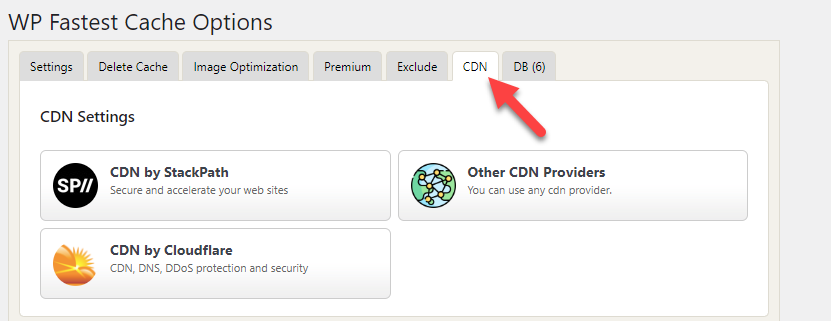
Platform, aşağıdakiler gibi CDN sağlayıcılarıyla doğrudan entegrasyonu destekler:
- StackPath
- bulut parlaması
Bu CDN sağlayıcılarından herhangi birini kullanıyorsanız WP Fastest Cache'i hesabınıza bağlayabilir ve siteyi hızlandırmaya başlayabilirsiniz. Öte yandan, herhangi bir üçüncü taraf CDN sağlayıcısı kullanıyorsanız, mevcut üçüncü seçeneği kullanın.
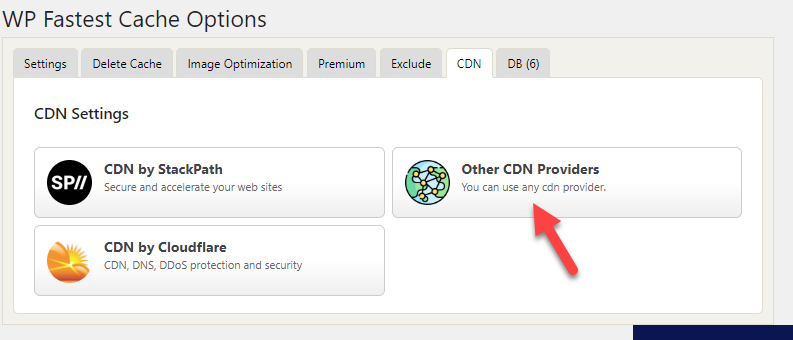
Şimdi, CDN URL'sini ve Origin URL'sini girin.
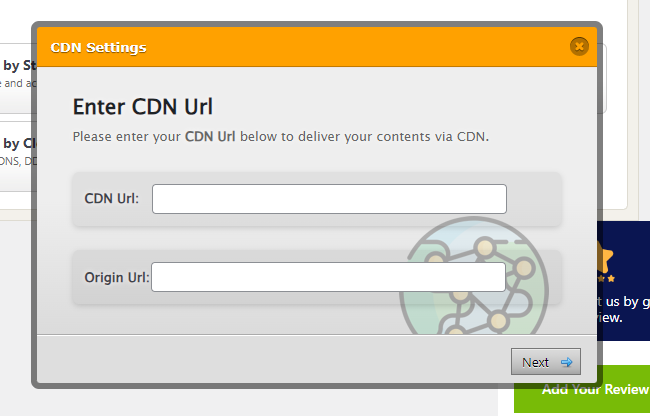
URL'leri girdikten sonra CDN entegrasyonunu tamamlayabilirsiniz.
CDN'nizi web sitesine bağladıysanız, web sitenizin veritabanını doğrudan WP Fastest Cache aracılığıyla temizleyebileceğiniz bir sonraki bölüme geçelim.
6) Veritabanı Optimizasyonu
Hacimli bir MySQL veritabanına sahip olmak mümkün değildir. Web sitesi bilgi için tamamen veritabanına dayandığından, veritabanının temiz ve iyi optimize edilmiş olduğundan emin olmamız gerekiyor.
WP Fastest Cache'in veritabanı optimizasyon araçları ile DB'yi temizleyebilirsiniz. Bu premium bir özelliktir ve ücretsiz sürüm eklentisinde mevcut değildir.
DB optimizasyon özelliği ile şunları yapabilirsiniz:
- Çöpe atılan içeriği kaldır
- Yayın revizyonlarını temizle
- Geri izlemelerden kurtulun
- Geri pingleri ortadan kaldırın
- Geçici olayları temizle
Çok yazarlı bir blog ile çalıştığınızda, veritabanının iyi optimize edilmiş olması gerekir. Yazarlar birden fazla gönderi üzerinde çalıştıklarında, veritabanında makul miktarda revizyon kaydedeceklerdir. Bu nedenle, veritabanı optimizasyonu artık isteğe bağlı değildir.
MySQL veritabanını optimize etme konusunda özel bir kılavuz arıyorsanız bu makaleye göz atın. WordPress veritabanınızı temizlemek için kullanabileceğiniz birkaç yöntem ve araç ekledik.
Bu kadar!
WordPress web sitenizde WP Fastest Cache'i bu şekilde kurabilirsiniz. Seçenekleri her zaman beğeninize göre ayarlayabilirsiniz.
Web Sitesinin Hızı Nasıl Kontrol Edilir?
Web sitesinin hızını kontrol etmek için birkaç araç mevcuttur. Bizim durumumuzda, aşağıdakileri kullanmanızı önemle tavsiye ederiz:
- Google Sayfa Hızı Analizleri
- pingdom
- GTmetrix
Burada, web sitesinin hızını test etmek için GTmetrix'i nasıl kullanacağınızı göstereceğiz.
İlk olarak, GTmetrix'e gidin. Orada, web sitesinin alan adını girmeniz ve Sitenizi Test Edin'i tıklamanız gerekir.
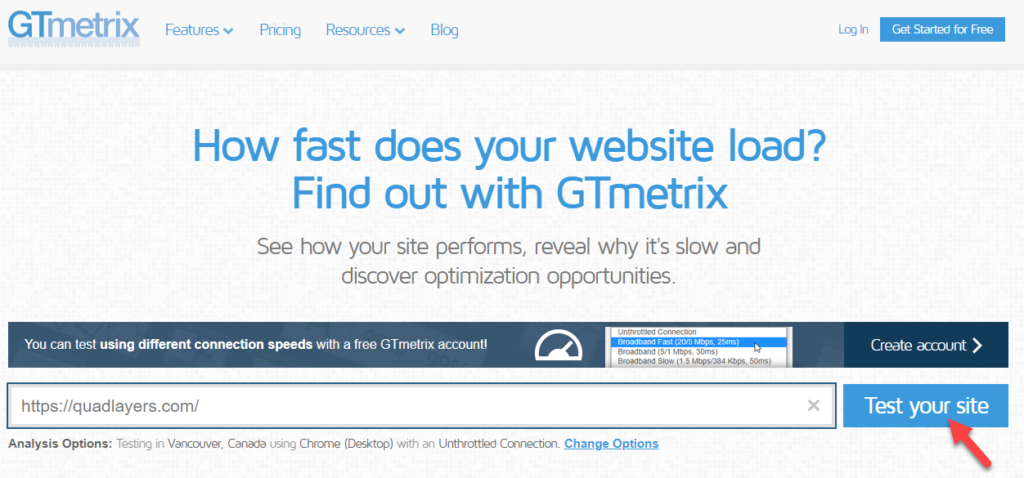
Platformun web sitesini analiz etmesi birkaç saniye sürecektir. Ve bittiğinde, bir sonraki ekranda sayfa hızı raporunu göreceksiniz.

Araç, hız raporunun yanı sıra size aşağıdakiler gibi temel web yaşamsal sonuçlarını da gösterecektir:
- LCP
- TBT
- CLS
Ayrıntılı bir analiz için Google'ın Page Speed Insights aracını da kullanabilirsiniz. Sonuçlar benzer olacaktır. Bu şekilde, bir web sitesinin hızını kontrol edebilirsiniz. Önbelleğe alma eklentisini yapılandırmadan önce web sitesinin hızını kontrol etmenizi ve doğru şekilde yapılandırdıktan sonra tekrar kontrol etmenizi öneririz.
Bonus: En İyi WordPress Önbelleğe Alma Eklentileri
WP Fastest Cache dışında her zaman daha fazla önbellek eklentisi bulabilirsiniz. İşte denemeniz gereken üç popüler eklenti:
- WP Roketi
- UçanBasın
- Perfmatters
Her araca hızlıca bakalım ve neler sunduklarına bakalım.
1) WP Roketi
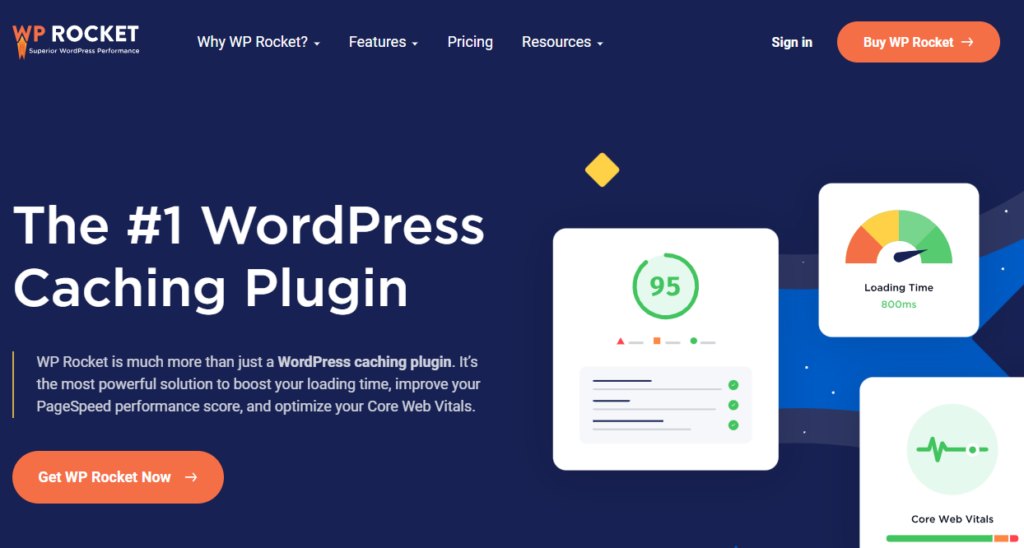
Önbelleğe alma söz konusu olduğunda WP Rocket favori WordPress eklentimizdir. Web sitenizin performansını artırmak için kullanabileceğiniz pek çok özellik sunar. Eklenti, basit bir yapılandırma sihirbazı ile birlikte gelir. Bu, herkesin eklentiyi tercihlerine göre özelleştirmesine yardımcı olur.
Ayrıca gösterge paneli kullanıcı dostudur. Doğru seçenekleri ve araçları bulmak çocuk oyuncağı olacaktır.
WP Rocket'in e-Ticaret optimizasyon özelliği, her çevrimiçi mağaza için yararlı bir ek olabilir. Bir çevrimiçi mağazayla uğraşırken, kullandığınız eklentilerin platformla uyumlu olduğundan emin olmalısınız.
Aksi takdirde, kullanıcı deneyimini etkileyen birkaç istenmeyen sorunla karşılaşırsınız. Bu durumda WP Rocket, WooCommerce, Easy Digital Downloads, vb. gibi çoğu e-ticaret eklentisiyle uyumludur.
Belirli sayfaları önbelleğe alma işleminden de kaldırabilirsiniz. Ödeme ve ödeme sayfalarının önbellekten kaldırılması gerekir. Yani, bu mükemmel bir özellik. CDN'lerle entegrasyon seçenekleri, WP Rocket'in dikkate değer bir özelliğidir.
Web sitenizin hızını artırmak için bir CDN sağlayıcısı kullanıyorsanız, onu WP Rocket ile entegre etmek kolaydır.
Özellikler
- e-Ticaret için optimize edilmiştir
- sayfa önbelleğe alma
- Veritabanı optimizasyonu
- Hafif
- Kullanımı kolay
- Medya optimizasyonu
Fiyatlandırma
WP Rocket premium bir eklentidir . Premium abonelik yılda 59 dolardan başlıyor.
2) UçanBasın
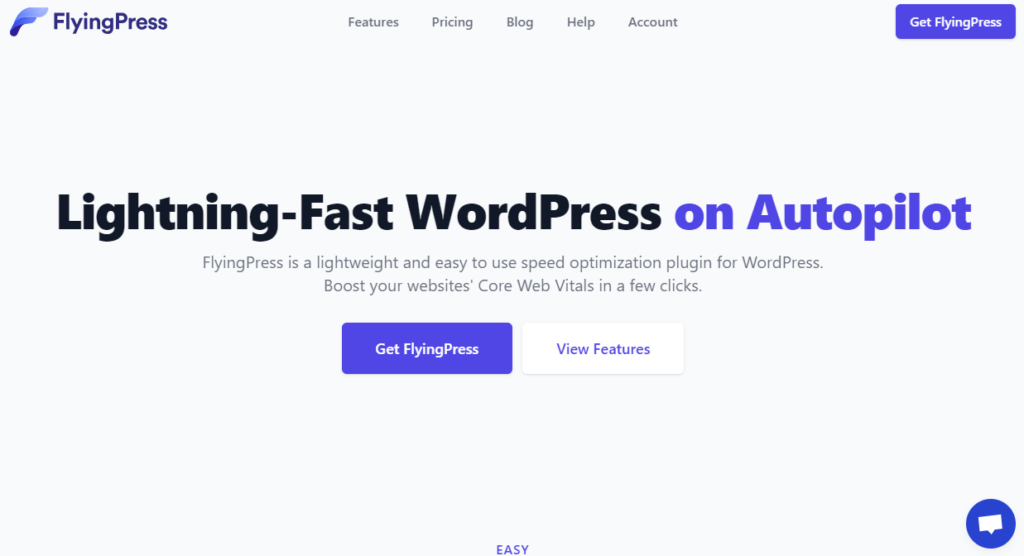
FlyingPress , WordPress için popüler hız optimizasyonu eklentilerinden biridir. Eklenti ile web sitenizin önbelleğe alınmış bir sürümünü oluşturabilir ve web sunucunuza çok fazla yük yüklemeden hızı optimize edebilirsiniz. Ayrıca, önbellek önyükleme özelliğini etkinleştirdikten sonra, her güncelleme yaptığınızda önbelleğe alınan dosyalar güncellenecektir.
Ayrıca kritik CSS dosyaları oluşturarak kullanılmayan CSS'den kurtulabilirsiniz. Bağlantılarınızı daha da optimize etmek için önceden yüklenen bir bağlantı özelliği vardır. Ziyaretçi sayfaya geldiğinde ve fareyi bağlantıların üzerine getirmeye başladığında, FlyingPress belirli bağlantıları otomatik olarak önceden yükleyecektir. Bu, fazla güçlük çekmeden web sitesini hızlandırmanıza yardımcı olacaktır.
Google yazı tipi optimizasyonu, FlyingPress'in bir başka önemli özelliğidir. Bunu kullanarak, sunucudan gönderilen HTTP isteklerini azaltabilirsiniz.
Özellikler
- Veritabanı optimizasyonu
- Statik dosya optimizasyonu
- Yazı tipi optimizasyonu
- Analitik optimizasyonu
- küçültme
- ön yükleme
Fiyatlandırma
FlyingPress birinci sınıf bir çözümdür . Planlar yıllık 60$' dan başlıyor.
3) Perfmateryaller
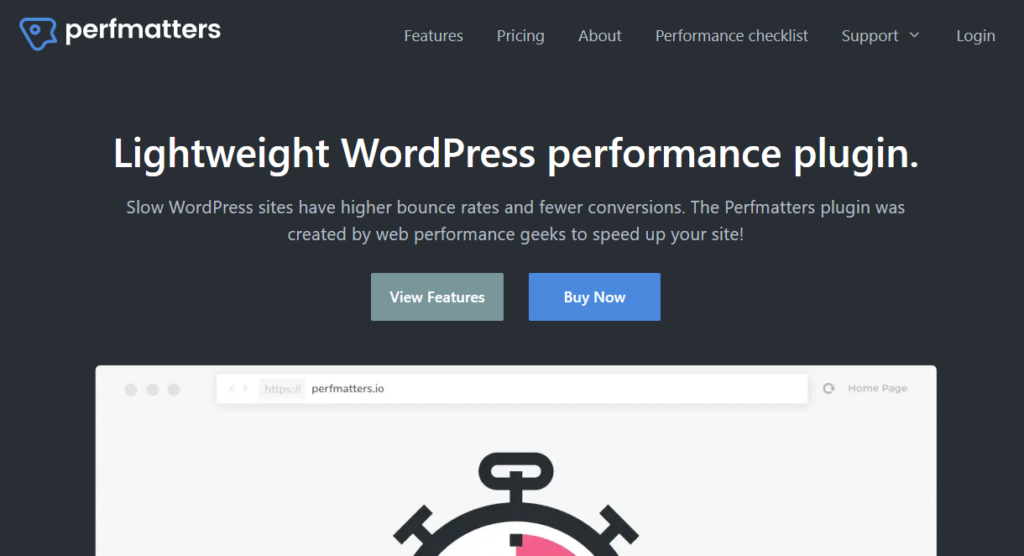
Hız optimizasyonu görevlerini yerine getirmek için hafif bir eklentiye ihtiyacınız varsa, Perfmatters'a bakın. Perfmatters, web sitesini hızlandırmanıza yardımcı olacak çeşitli optimizasyon yöntemleriyle birlikte gelir. Eklentinin en popüler özelliği komut dosyası yöneticisidir. Bu özelliği kullanarak, belirli komut dosyalarının nerede etkinleştirileceğine karar verebilirsiniz.
Örneğin, bir iletişim formu eklentisi kullanıyorsanız, yalnızca komut dosyasını iletişim sayfanızda çalıştırmanız gerekir. Komut dosyası[pt yöneticisi özelliğini kullanarak, JavaScrip[t yürütmesini web sitesinin geri kalanından kapatabilirsiniz. Bu, web sitenizi hız için optimize etmenize yardımcı olacaktır. Dikkate değer bir diğer özellik ise veritabanı optimizasyonudur.
Gönderi revizyonlarınızı, silinen gönderilerinizi, spam yorumlarınızı vb. temizleyebilirsiniz. Bu, daha iyi performans için web sitenizin veritabanını optimize etmenize yardımcı olacaktır. Yavaş yükleme ile görüntü sunumunu da optimize edebilirsiniz.
Özellikler
- Hafif
- Yapılandırması kolay
- Veritabanı optimizasyonu
- WordPress kalp atışını değiştirin
- Emojileri devre dışı bırak
- Komut dosyası yöneticisi
Fiyatlandırma
Perfmatters premium bir eklentidir . Premium plan ayda 24,95 dolardan başlıyor.
Çözüm
Web sitenizde bir WordPress önbellek eklentisi kullanmaya başlarsanız, hızdaki artışı fark edeceksiniz. Doğru konfigürasyonlarla daha da iyi puanlar alabilirsiniz.
Bu makale, WP Fastest Cache'i nasıl düzgün bir şekilde kurabileceğinizi gösterir. Web sitenizin hızını artırmak için kullanabileceğiniz en iyi ücretsiz WordPress önbellek eklentilerinden biridir. Bahsettiğimiz gibi, birçok profesyonel ve ticari web sitesi, hızlarını artırmak için aynı eklentiyi kullanır.
Denemenizi ve önceki ve sonraki sonuçları kontrol etmenizi önemle tavsiye ederiz.
Umarız WP Fastest Cache'i düzgün bir şekilde nasıl kuracağınıza dair kılavuzu okumaktan keyif almışsınızdır ve yeni bir şeyler öğrenmişsinizdir. Hala sorularınız varsa, yorum bırakmaktan çekinmeyin.
İlginizi çekebilecek bazı ilgili makaleler:
- WP Roketini Doğru Şekilde Yapılandırma
- En İyi WordPress Hız Optimizasyon Eklentileri – En İyi 5
- WordPress için En İyi Lazy Load Eklentileri – En İyi 6
